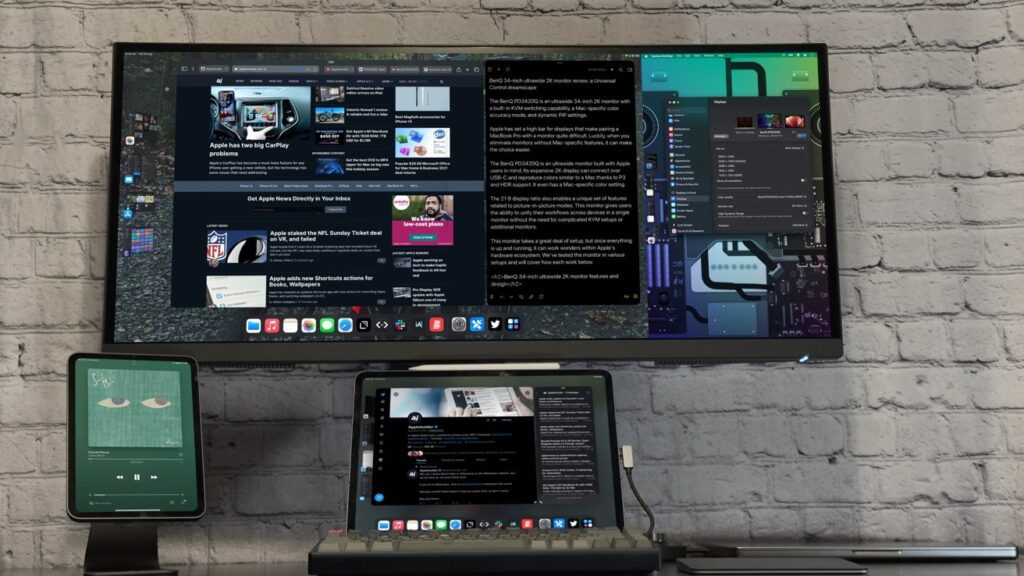El BenQ PD3420Q es un excelente monitor ultra ancho
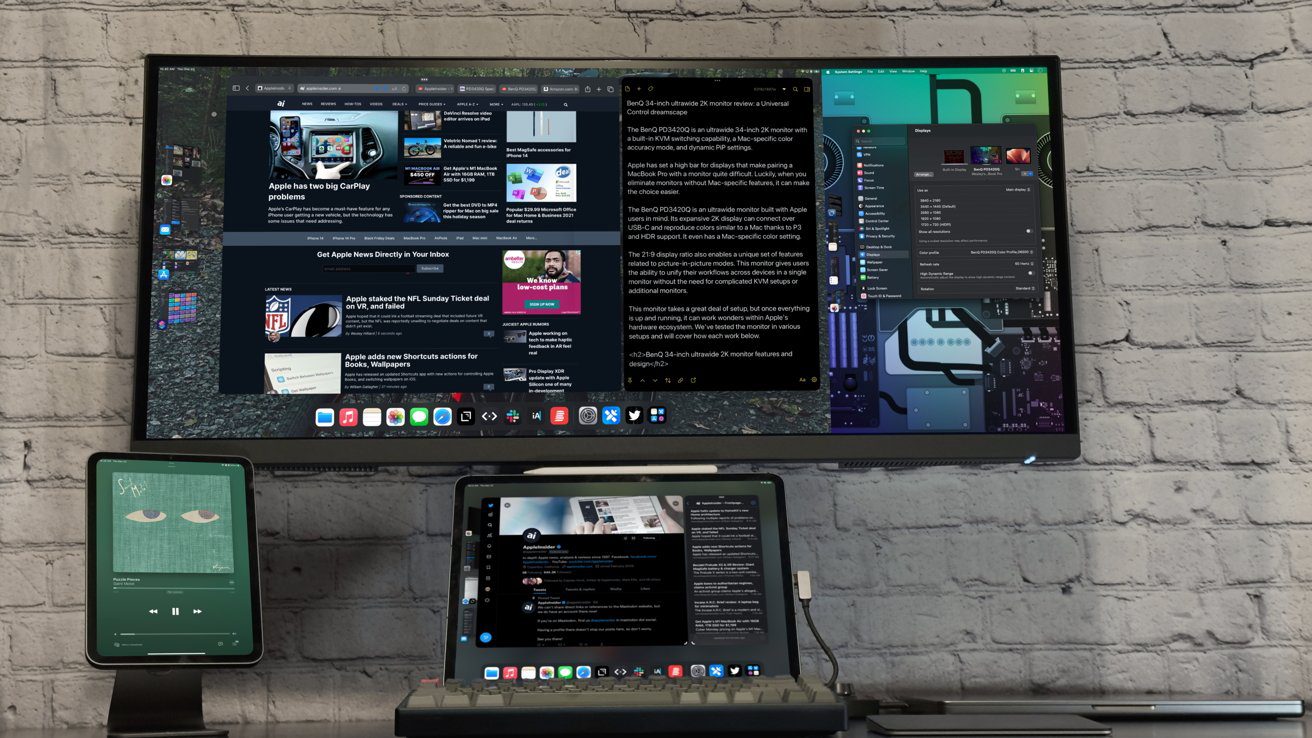
AppleInsider puede obtener una comisión de afiliación por las compras realizadas a través de los enlaces de nuestro sitio.
El BenQ PD3420Q es un monitor 2K ultrawide de 34 pulgadas con capacidad de conmutación KVM integrada, un modo de precisión del color específico para Mac y ajustes PiP dinámicos.
Apple ha puesto el listón muy alto para las pantallas, lo que hace que emparejar un MacBook Pro con un monitor sea bastante difícil. Por suerte, si se eliminan los monitores sin funciones específicas para Mac, la elección puede resultar más sencilla.
El BenQ PD3420Q es un monitor ultra ancho diseñado pensando en los usuarios de Apple. Su amplia pantalla 2K puede conectarse a través de USB-C y reproducir colores similares a los de un Mac, gracias a la compatibilidad con P3 y HDR. Incluso tiene un ajuste de color específico para Mac.
La relación de pantalla 21:9 también permite un conjunto único de funciones relacionadas con los modos picture-in-picture. Este monitor permite a los usuarios unificar sus flujos de trabajo entre dispositivos en un único producto sin necesidad de complicadas configuraciones KVM o monitores adicionales.
Este monitor requiere una gran cantidad de configuración, pero una vez que todo está en marcha, puede hacer maravillas dentro del ecosistema de hardware de Apple. Hemos probado el monitor en varias configuraciones y a continuación explicaremos cómo funciona cada una de ellas;
Características y diseño del monitor BenQ ultrawide 2K de 34 pulgadas
El BenQ PD3420Q es un monitor de 34 pulgadas y 3440 píxeles por 1440 píxeles con 350 nits de brillo. Es compatible con la gama de colores P3 y está clasificado como HDR10, VESA DisplayHDR 400.
El soporte ofrece un gran ajuste de altura y el monitor también puede inclinarse
Debido a su relación de aspecto más amplia de lo normal, admite modos de imagen por imagen con una entrada que utiliza un formato 16:9 y otra en 5:9. No es posible seleccionar una configuración 16:9 desde el monitor a menos que esté en modo PBP, por lo que algunas entradas se estirarán para ajustarse a la relación de aspecto 21:9.
Se puede activar HDR, pero podría ser de mayor calidad. Las imágenes tienden a aparecer más oscuras cuando HDR está activado, y el modo sólo funciona en modo de entrada única. Usamos el monitor con HDR desactivado.
El HotKey Puck G2 tiene su propio puerto USB-B, además de dos puertos HDMI 2.0, un puerto DisplayPort 1.4, un puerto USB-C DisplayPort alt de 65 W y un USB-B ascendente con dos puertos USB-A. El monitor también tiene un puerto USB-A, un puerto USB-C y una toma de auriculares en el lateral para facilitar la conexión de accesorios.
Hay un montón de entradas para elegir
La parte trasera tiene un botón de encendido, un botón de joystick para el movimiento y la selección de menús, y dos botones para el control de entrada y el cambio de modo de color.
El HotKey Puck G2 incluido facilita el control de los menús del monitor. Cuando todo estuvo listo y funcionando, configuramos el mando para controlar el volumen.
Tres opciones de preajuste y un dial hacen que el HotKey Puck G2 sea muy útil
Uso del monitor 2K ultrawide de 34 pulgadas de BenQ
La relación de aspecto ultrawide del monitor BenQ PD3420Q permite a los usuarios configurar dos entradas una al lado de la otra. Una ocupa el espacio habitual de 16:9 y la otra utiliza un espacio de 5:9. También hay un modo de imagen en imagen.
La clave para dominar el BenQ PD3420Q es entender cuál de sus dispositivos puede adaptarse a las relaciones de aspecto. Si planea utilizar el modo imagen a imagen, entonces un Mac o un PC encajarían mejor en el lado 5:9 – ya que tendrían el mayor control sobre su salida.
Una configuración con dos dispositivos
Probamos imagen a imagen con un MacBook Pro de 14 pulgadas configurado en el espacio 5:9 y un iPad Pro configurado en el espacio 16:9. El MacBook estaba conectado a través de USB-C para su entrada DisplayPort alt, y el iPad estaba conectado a HDMI a través de un dock.
Esta configuración aprovechó perfectamente la función de control universal de Apple. Tras colocar el monitor del iPad junto al del MacBook en ajustes, el cursor se movía entre las dos pantallas como si fueran el mismo ordenador.
La toma de auriculares y los puertos de carga laterales están al alcance de la mano.
Esta configuración por sí sola nos vendió en el monitor BenQ, aunque tiene sus puntos de dolor. Conseguir que el MacBook se comportara en una relación de aspecto de 5:9 nos llevó unos minutos de alternar ajustes de pantalla y cambiar entradas, pero al final funcionó bien;
El MacBookPro sólo tenía una opción de resolución viable: 880 x 1440. Hace que algunos iconos aparezcan pequeños, y el texto se trunca en algunos títulos, pero todo funcionaba como se esperaba.
Creemos que esta configuración es ideal para alguien que quiera trabajar desde un iPad pero necesite acceder a algunas cosas en macOS.
Por supuesto, esta configuración podría funcionar para tener un Mac y un PC conectados de esta manera, y el HotKey Puck G2 actúa como un conmutador KVM para los accesorios conectados a través de la pantalla.
También probamos el monitor con un Apple TV 4K y un MacBook para probar el modo PiP. El monitor BenQ ofrece un montón de opciones para que los usuarios creen su configuración perfecta.
Configuración del monitor
El BenQ PD3420Q tiene 11 preajustes de color y uno personalizable por el usuario. Estos se pueden cambiar fácilmente utilizando el HotKey Puck G2 o los botones de la parte posterior del monitor.
El monitor se puede controlar sin el HotKey Puck G2
Los preajustes incluyen DCI-P3, Display P3, HDR, sRGB, REC. 709, CAD/CAM, Animación, Luz Azul Baja, Cuarto Oscuro, M-book y DICOM. El ajuste M-book está pensado para calibrar la pantalla de forma muy similar a la de Apple, y fue nuestra opción preferida.
No puedes activar HDR con el modo imagen a imagen en uso. HDR sólo funciona en modo de pantalla completa, e incluso entonces no es preferible. Los colores pueden aparecer desvaídos dependiendo del contenido que se esté viendo.
El monitor tiene altavoces integrados, pero como la mayoría de los monitores, no recomendamos usarlos. Es preferible utilizar unos altavoces o auriculares dedicados.
Software DisplayPilot
Una gracia salvadora del monitor BenQ es su capacidad para utilizar DisplayPilot. En lugar de tener que lidiar con incómodos menús de pantalla, los usuarios pueden ajustar la configuración desde esta aplicación cuando un Mac o PC está conectado al monitor.
DisplayPort simplifica el control y la automatización del monitor
Ofrece todos los controles básicos para configurar imagen por imagen o seleccionar modos de color. Los usuarios también pueden configurar diferentes modos de color para que se utilicen automáticamente cuando determinadas aplicaciones estén en primer plano;
Incluso hay opciones para organizar las ventanas en diferentes patrones mediante particiones del escritorio. Una vez establecida una partición, las aplicaciones arrastradas a ella cambiarán automáticamente de tamaño para adaptarse a ese espacio.
Un monitor Mac multifunción
Si busca un monitor de calidad que no le salga caro, el BenQ PD3420Q es una opción excelente. Es especialmente útil para aquellos que desean utilizar varios productos conectados al mismo monitor.
El BenQ PD3420Q es una buena opción para usuarios multitarea
Las posibilidades de combinación son infinitas: con un iPad y un Mac, una PS5 y un PC, o incluso con un Apple TV. Las distintas opciones de pantalla y diseño ofrecen a los usuarios un gran control
La configuración puede requerir un poco de ensayo y error, y los altavoces no suenan muy bien, pero estas son las únicas quejas que podemos hacer de un monitor de este precio.
Si estás buscando un monitor que solo se usaría con un solo producto, el BenQ PD3420Q todavía funciona, pero ten en cuenta algunas limitaciones. Por ejemplo, un Apple TV 4K se estirará para ajustarse a la relación de aspecto 21:9 si se utiliza en modo de pantalla completa, y no hay forma de solucionarlo sin activar picture-by-picture.
Recomendamos encarecidamente este producto a todo aquel que quiera mejorar su diversión con el Control Universal y utilizar un iPad y un Mac a la vez. Sin embargo, tenga en cuenta que el iPad no se mostrará correctamente en la porción 5:9 de la pantalla, y sólo los iPads de la serie M tienen soporte de pantalla externa.
BenQ PD3420Q Pros
- Un monitor con una gran variedad de ajustes que cuesta una fracción del Studio Display de Apple
- Ajuste dedicado para Mac para una gran precisión del color
- HotKey Puck G2 facilita la navegación por los ajustes del monitor
- Picture-by-picture es genial, especialmente para Universal Control
- Biseles mínimos, altura ajustable y gestión de cables decente
BenQ PD3420Q Cons
- La configuración puede llevar tiempo
- HDR es como si no existiera
- Los altavoces son débiles pero mejor que nada
- La resolución 2K no alcanza los estándares Retina de Apple
Valoración: 4 de5
Aunque ya ha llegado a su fin, hemos disfrutado mucho con el BenQ PD3420Q. Es un monitor excelente que puede satisfacer muchos casos de uso
Si buscas resolución Retina, tendrás que doblar el precio de este monitor. La configuración imagen a imagen que conserva una relación de aspecto 16:9 para una de las ventanas es nuestra característica favorita.